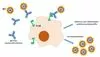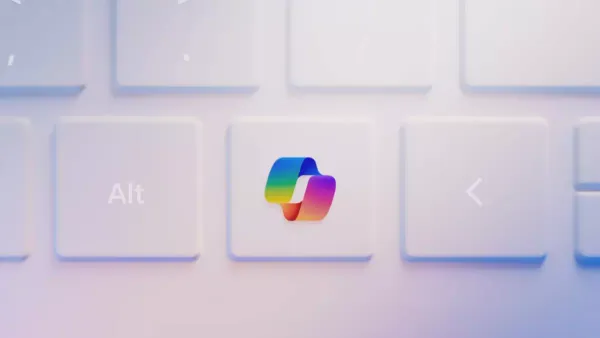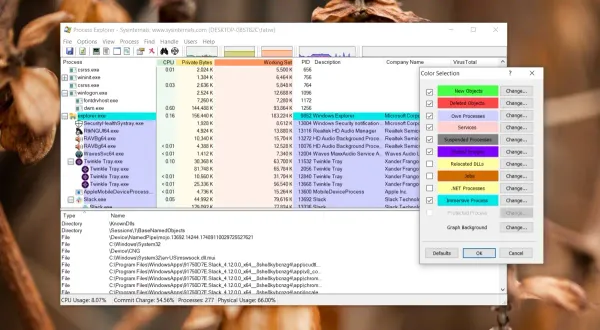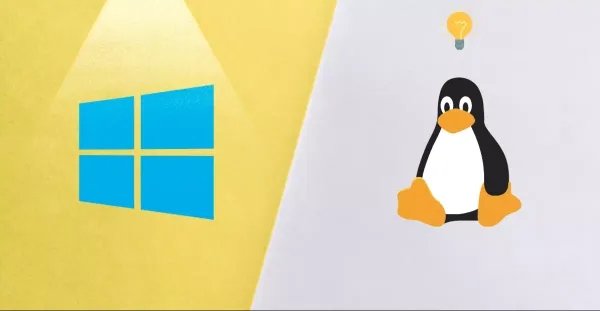如何在Windows 11中将文件资源管理器固定到任务栏
如果您从Windows 11的任务栏中删除文件资源管理器,您可能不知道如何取回它。这是打开文件资源管理器并将其再次固定到任务栏的方法。文件资源管理器图标将保留在任务栏上,即使您关闭文件资源管理器窗口也是如此
2 min read
By
myfreax
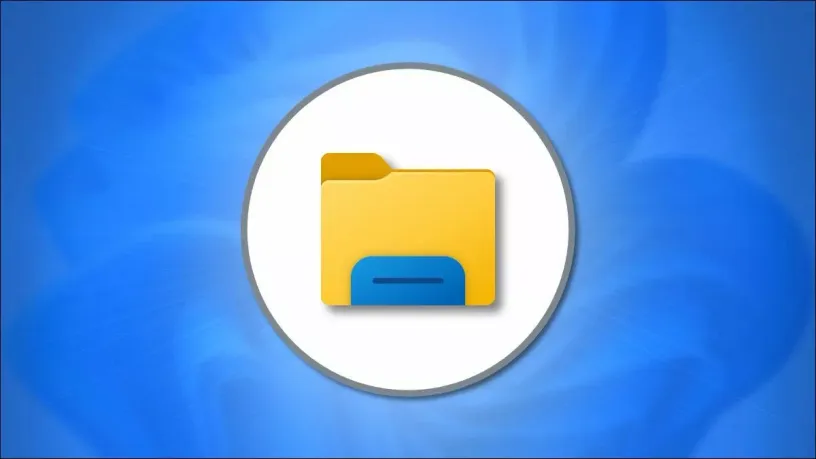
如果您从Windows 11的任务栏中删除文件资源管理器,您可能不知道如何取回它。这是打开文件资源管理器并将其再次固定到任务栏的方法。
要将文件资源管理器图标放在任务栏上,您必须先运行它。要快速执行此操作,请按键盘上的 Windows+e。或者,您可以打开“开始”,键入“文件资源管理器”,然后单击“文件资源管理器”图标或按 Enter回车。
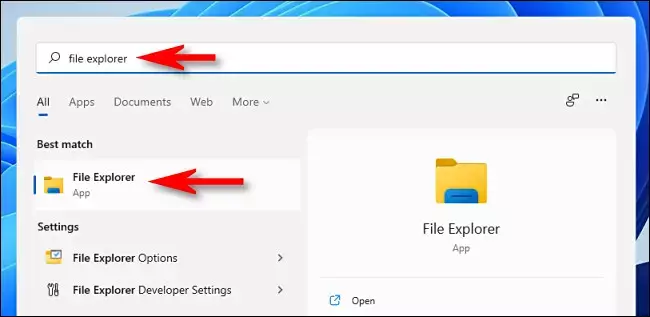
当文件资源管理器窗口打开时,在屏幕底部的任务栏上找到它的图标。
将鼠标光标放在文件资源管理器图标上,然后按鼠标右键(右键单击)。在弹出的菜单中,选择“固定到任务栏”。
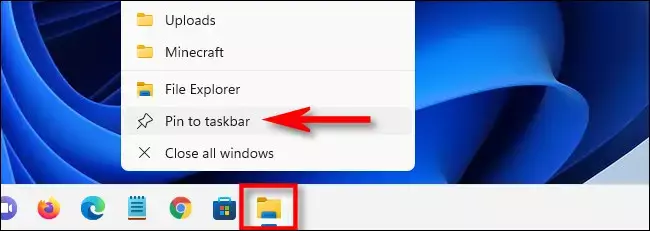
之后,文件资源管理器图标将保留在任务栏上,即使您关闭文件资源管理器窗口也是如此。你还可以单击并拖动任务栏上的图标来重新定位它。